
Es agradable disfrutar de tus canciones favoritas de fondo mientras juegas en tu Xbox One. Afortunadamente, Xbox One ofrece varias formas de ayudarte a hacer esto. Sin embargo, es posible que los suscriptores de Apple Music no puedan reproducir música en Xbox One debido a problemas de compatibilidad. La razón principal es que los archivos descargados de Apple Music se guardan en formato AAC junto con DRM para protección. Esto impide reproducir canciones de Apple en dispositivos que no son de Apple, como Xbox One, MP3, o reproductores de PS4.
Entonces, si está buscando las mejores formas de escuchar música mientras reproducir música en Xbox One si eres usuario de Apple o no, ¡has venido al lugar correcto! Pero primero, permítanos darle una breve introducción sobre Xbox One antes de pasar a los siguientes temas:
Guía de contenidoParte 1. Breve introducción en Xbox OneParte 2. Cómo reproducir música de Apple en Xbox OneParte 3. Las 5 mejores aplicaciones de Xbox One para reproducir música de fondoParte 4. En conclusión
Microsoft desarrolló Xbox One que ya tiene ocho generaciones de consolas de videojuegos para el hogar. Con años de desarrollo continuo que agrega una experiencia de juego más emocionante, Xbox One también puede admitir la reproducción de música de fondo. Pero antes de poder hacer esto, debe descargar aplicaciones de Xbox One que admitan la reproducción de música de fondo en su dispositivo. Tales aplicaciones son Pandora, Spotify, Groove, SoundCloud e iHeartRadio, que se analizarán en la Parte 3 de este artículo. Además de estos, puede reproducir DVD en Xbox.
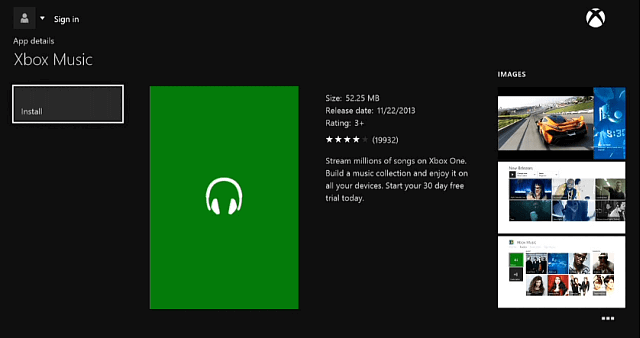
A continuación se muestra una breve descripción general de los pasos que debe seguir antes de poder reproducir música de fondo en su Xbox One utilizando aplicaciones compatibles.
Paso 1. Descargue su aplicación preferida que puede admitir audio de fondo en su Xbox One como las mencionadas anteriormente.
Paso 2. Por el bien de un ejemplo, usemos Pandora. Inicie la aplicación Pandora y explore un podcast que desee escuchar. Use el cursor para seleccionar Reproducir.
Paso 3. Una vez que el audio comienza a reproducirse, puede comenzar a realizar múltiples tareas jugando juegos o haciendo otras cosas presionando el botón Inicio.
Aplicaciones similares funcionarán usando los pasos anteriores.
Como se mencionó anteriormente, si no tiene un iPhone, Apple TV o cualquier dispositivo iOS, ¿cómo puede hacer posible la transmisión de Apple Music en su Xbox One sin la aplicación Apple Music? No está permitido reproducir canciones de Apple Music en su Xbox One porque Apple está usando DRM para la protección de archivos de Apple Music.
Entonces, si se pregunta cómo puede hacer esto, primero debe eliminar la protección DRM en Apple Music y luego convertir las pistas a formatos de audio típicos que Xbox One puede soportar. DumpMedia Video Converter El software puede ser útil para hacer esto.
DumpMedia es un convertidor, descargador, editor y reproductor de audio y video todo en uno potente y de alta velocidad. Disfruta de la comodidad de una interfaz amigable equipada con muchas funciones para satisfacer todas tus necesidades de video. El software admite muchos formatos, incluidos MPEG, 3GP, FLV, MKV, AVI, WMV, MOV, MP4 junto con otros formatos de video normales. Para convertir sus pistas de Apple Music a un formato reconocible para Xbox One, primero descargue el software y siga los pasos a continuación.
Paso 1. Lanzar el DumpMedia .
Para Winusuarios de dows :
Paso 1a Ve a la Icono de búsqueda (lupa) al lado del WinIcono de Windows en la barra de tareas de su computadora.
Paso 1b Tipo DumpMedia en el campo de texto.
Paso 1c. Haga clic en el DumpMedia aplicación en los resultados de búsqueda.
Para usuarios de MacOS :
Paso 1a Haga clic en el Icono de Launchpad en el Dock de tu computadora. El icono de la plataforma de lanzamiento es un círculo gris con un cohete gris más oscuro en el centro.
Paso 1b Tipo DumpMedia en la barra de búsqueda en la parte superior
Paso 1c. Presione el botón Regresar en su teclado para iniciar la aplicación.
Paso 2. Haga clic en el Botón Agregar archivos ubicado en la sección superior izquierda de la interfaz para importar sus archivos o puede arrastrarlos y soltarlos directamente en la interfaz principal.
Paso 3. Busque el Convierta todas las tareas a texto en la esquina superior derecha de la interfaz. Seleccione el formato de salida deseado.
Paso 4. En la parte inferior de la interfaz, haga clic en el Botón de navegación y busque en su computadora la carpeta de destino deseada de los archivos convertidos.
Paso 5. Haga clic en el Botón Convertir para comenzar la conversión de su archivo de audio.
Paso 6. Espera a que se complete la conversión.

Puede configurar fácilmente AirServer en su Xbox One en unos sencillos pasos sin crear una cuenta. Simplemente instale la aplicación y estará listo para comenzar. Aunque la versión completa de la aplicación es razonablemente costosa (se puede adquirir a $ 19.99 usando Microsoft Store), su versión de prueba gratuita es muy útil para ayudarlo a decidir si la aplicación es la adecuada para usted.
Ahora, a continuación se detallan los pasos para configurar AirServer en su Xbox One.
Paso 1. Ve a la pestaña de la Tienda Xbox One.
Paso 2. Elija Buscar mosaico.
Paso 3. Tipo AirServer en el cuadro de búsqueda usando su teclado en pantalla.
Paso 4. Elige AirServer Xbox Edition.
Paso 5. Escoger Prueba Gratuita para que pueda usar la aplicación de forma gratuita sin restricciones. Pero si está dispuesto a comprar la aplicación, continúe.
Paso 6. Para iniciar AirServer en tu Xbox One, elige Iniciar.
Paso 7. Presione el botón derecho en tu teclado direccional.
Paso 8. Presione A, que mostrará un código QR en la pantalla.
Después de configurar AirServer en su Xbox One utilizando los pasos mencionados anteriormente, también debe configurar AirServer en su dispositivo iOS siguiendo los pasos de la siguiente sección.
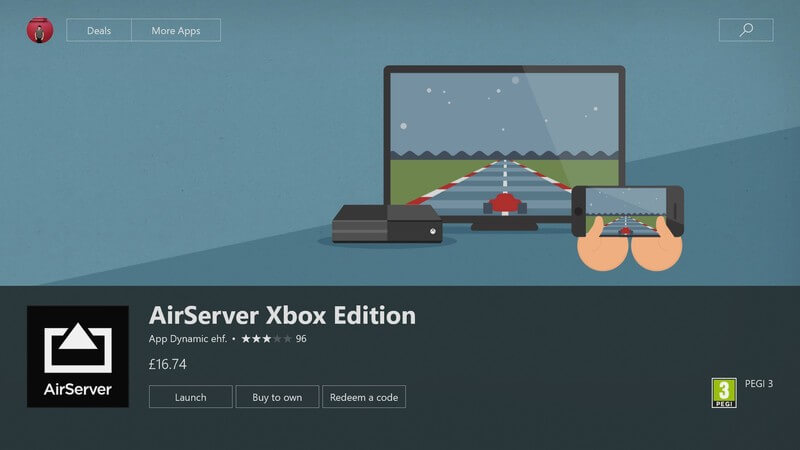
AirPlay es una aplicación integrada en dispositivos iOS para que pueda simplemente transmitir videos y audios en iPads, iPhones y otros dispositivos que sean compatibles con tener una versión iOS 4.3 o superior. Con esta ventaja, AirServer puede emular esencialmente las capacidades de recepción de sus televisores Apple.
Aunque la aplicación AirServer le recomienda utilizar su función AirServer Connect para evitar problemas de detección en el proceso inicial, seguir una configuración preparatoria junto con la conexión y desconexión es relativamente sencillo. Sin más preámbulos, a continuación se detallan los pasos para configurar AirServer Connect en sus dispositivos iOS.
Paso 1. Inicie Apple App Store desde su dispositivo iOS.
Paso 2. Clickea en el Pestaña de búsqueda.
Paso 3. Tipo AirServer Conectar usando su teclado en pantalla.
Paso 4. Púlsalo en los resultados de búsqueda e instala la aplicación.
Paso 5. Después de instalarlo, inicia la aplicación.
Paso 6. Clickea en el Botón Escanear código QR.
Paso 7. Cuando se le solicite acceso a la cámara, permita.
Paso 8. Usando tu aplicación Xbox One, escanea el código QR de AirServer Connect.
El último paso asegura que AirServer descubra su Xbox One como un dispositivo AirPlay que empareje su Xbox One y su dispositivo iOS rápidamente.
Después de que el emparejamiento sea exitoso, su Xbox One ahora podrá recibir audio y video de sus dispositivos con sistemas operativos iOS. Ahora, para comenzar a reproducir Apple Music en su Xbox One, vaya a los pasos en la siguiente sección.
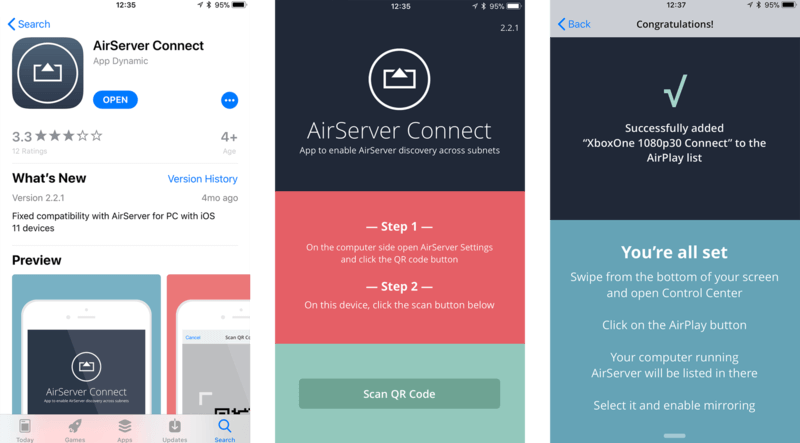
Una vez que haya establecido una conexión entre sus dispositivos iOS y Xbox One a través de AirServer, ahora puede reproducir pistas en su aplicación Apple Music usando su consola. Además, con la función de soporte de audio de fondo de Xbox One, dejar AirServer en ejecución no es necesario para que disfrutes escuchando música. Siga los pasos a continuación para reproducir Apple Music en su Xbox One.
Paso 1. Inicie la aplicación Música desde su dispositivo iOS.
Paso 2. Busque la canción que desea reproducir.
Paso 3. Toca el ícono de AirPlay ubicado en la parte inferior de la pantalla. El icono de AirPlay tiene una flecha apuntando hacia arriba con tres anillos en la parte inferior de la flecha.
Paso 4. Busca XboxOne 1080p 30 y selecciónelo para establecer una conexión. Su Apple Music ahora comenzará a transmitirse en su dispositivo Xbox One.
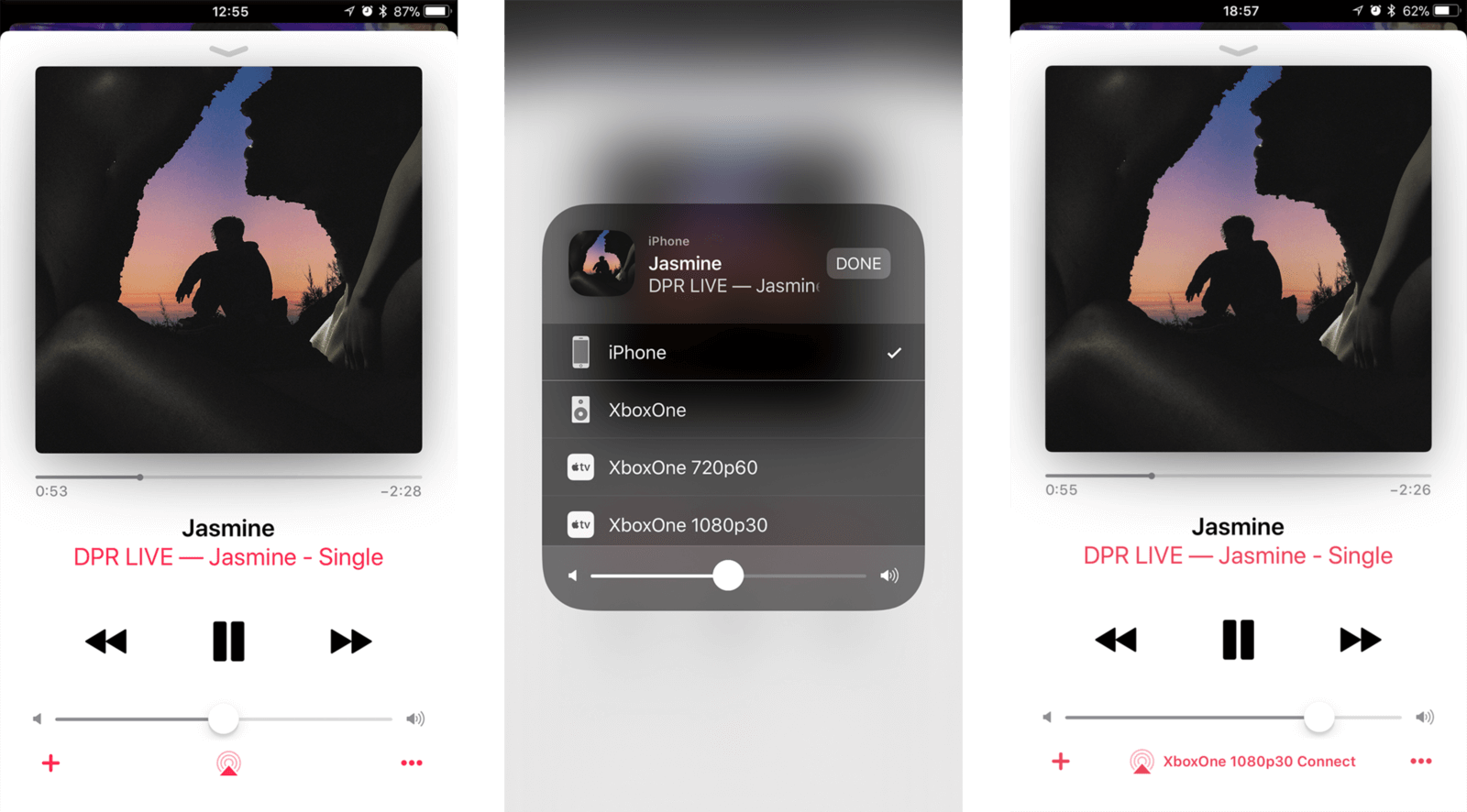
Cuando se realiza la conexión, la reproducción de audio junto con la selección de pistas y los niveles de volumen se pueden controlar con su dispositivo iOS. Por otro lado, si prefiere usar su Xbox One para controlar el audio de fondo, también puede acceder a los siguientes controles en Xbox One:
Si bien los pasos mencionados se dirigen solo a Apple Music, AirServer también puede admitir la transmisión remota utilizando la mayoría de las aplicaciones de video y música. La función de duplicación de pantalla de AirPlay incluso permite que otro contenido, como juegos, sea capturado directamente desde sus dispositivos móviles y enviado a su Xbox One. Aunque la aplicación puede no ser asequible, es una solución excelente para las personas que tienen grandes inversiones en el ecosistema de Apple.
Una vez que comience a reproducir canciones usando las aplicaciones que se mencionarán a continuación, las aplicaciones se integrarán automáticamente a la Guía de Xbox One y le darán sus mini controles que puede usar para controlar las canciones a través de:
A continuación se muestran las 5 principales aplicaciones de Xbox One que puede usar para reproducir música de fondo en su consola.
Si eres de los que aman escuchar música en vivo desde estaciones de radio y otras estaciones de todo el mundo, entonces esta es la aplicación adecuada para ti. El servicio iHeartRadio no necesita más presentación. Esta aplicación incluso ofrece estaciones personalizadas con todos los géneros, canciones y artistas.
Disponible para Nueva Zelanda, EE. UU. Y Australia, Pandora puede transmitir canciones en línea y puede funcionar en segundo plano en Xbox One. La versión gratuita te permite explorar las estaciones de género que deseas escuchar y transmitirlas en tu Xbox One. Sin embargo, suscribirse a su versión premium le permite escuchar música sin anuncios, tener repeticiones ilimitadas y saltos ilimitados.
Esta plataforma de música está dirigida por la comunidad y ofrece más de 150 millones de pistas. Incluso tienen una versión exclusiva de Xbox One que te permite reproducir tus canciones favoritas en el audio de fondo mientras juegas. Aparte de eso, SoundCloud también tiene su propia colección de listas de reproducción para juegos. Para mejorar la recomendación de la aplicación, siempre puede cargar sus propias canciones en SoundCloud.
Spotify es uno de los servicios de transmisión de música líderes y más populares. La aplicación aprovecha la reproducción de audio de fondo de Xbox One y su Guía. Si está suscrito a Spotify Premium, tendrás libertad en el uso Spotify Conéctese a sus propias ventajas. En pocas palabras, puede transmitir fácilmente canciones desde sus dispositivos móviles o PC a su Xbox One con las siguientes funciones:
Puede usar OneDrive para cargar su colección de canciones y usar las aplicaciones Groove Music para reproducir sus canciones en el fondo de Xbox One. Aunque tendrá opciones de aleatorización y reproducción aleatoria, Groove Music reproducirá sus canciones consecutivamente. Pero debe instalar la aplicación OneDrive en su Xbox One e iniciar sesión con la misma cuenta que utilizó para guardar toda su música.
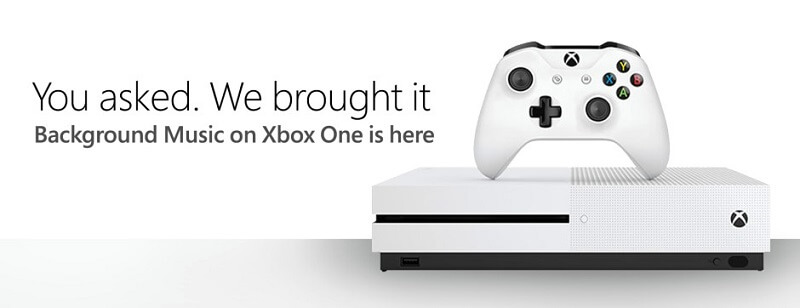
Xbox One ofrece varias opciones para la reproducción de música de fondo mientras haces otras cosas. En este artículo, le presentamos Xbox One brevemente y le brindamos dos métodos que puede hacer para reproducir música de fondo de Apple en su Xbox One: a través de AirServer o convirtiendo la pista de Apple Music usando DumpMedia Software de conversión de video. Luego le brindamos cinco aplicaciones que le permiten reproducir música de fondo en su Xbox One, a saber:
¡Simplemente siga nuestros pasos y podrá disfrutar escuchando música en su XboxOne en poco tiempo!
